打印机可以连笔记本吗 笔记本电脑如何设置打印机
更新时间:2024-03-26 17:45:26作者:yang
近年来随着科技的不断发展,打印机已经成为办公室和家庭中不可或缺的设备,而随着笔记本电脑的普及,许多人开始关心打印机是否可以连接到笔记本电脑上,并且如何进行设置。笔记本电脑和打印机是可以很方便地连接在一起的,只需要准备好正确的连接线,并按照简单的步骤进行设置,就可以实现打印功能。接下来我们将详细介绍如何将打印机连接到笔记本电脑,并解答可能遇到的问题。
操作方法:
1.点击打开桌面左下角【设置】选项,对打印机连接进行设置。
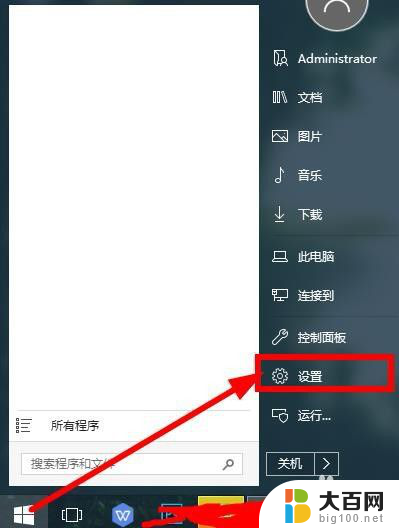
2.在弹出对话框找到【设备】,选择并打开。
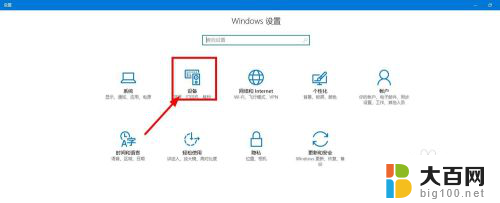
3.往下滑动界面,点击选择【打印机和设备】,查看当前已经连接的设备。

4.点击上方的【添加打印机】,已经连接的打印机可以点击【管理】。
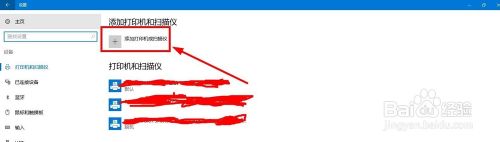
5.等待系统扫描可以连接的打印机,没有显示出来点击【我的打印机未在列表】。
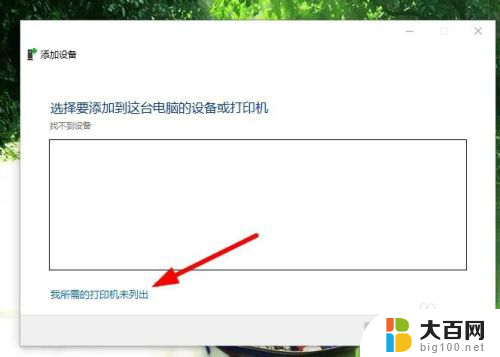
6.点击勾选【通过手动设置添加打印机】,然后点击【下一步】。
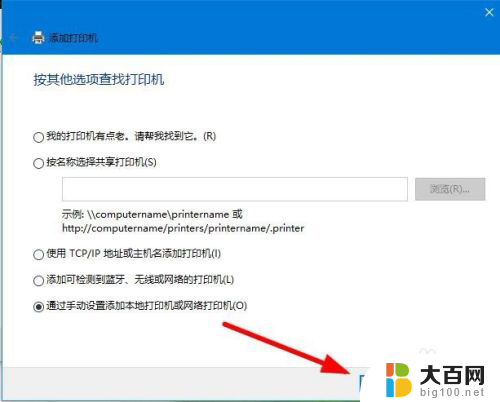
7.在打印机列表选择要安装的打印机品牌,点击【从磁盘安装】打开对应的驱动安装。
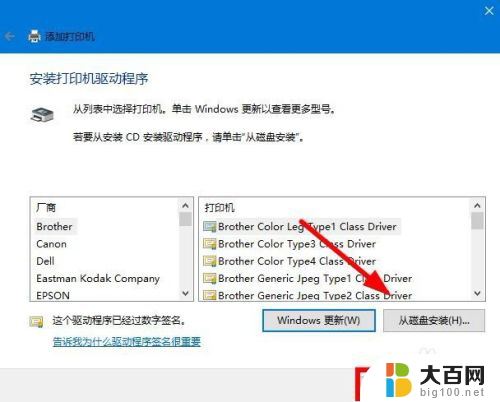
8.输入【打印机名称】,下方选择是否要共享打印机,继续点击【下一步】。
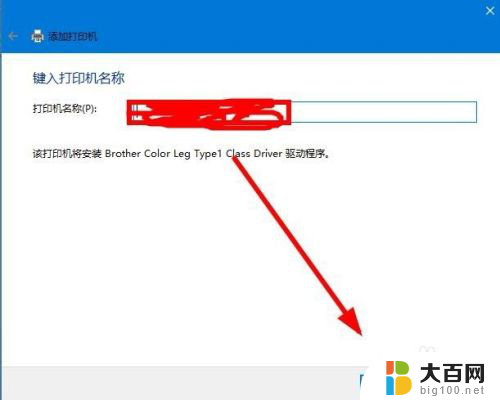
9.连接打印机完成,点击【打印测试页】检测打印机状态。最后点击【完成】即可。
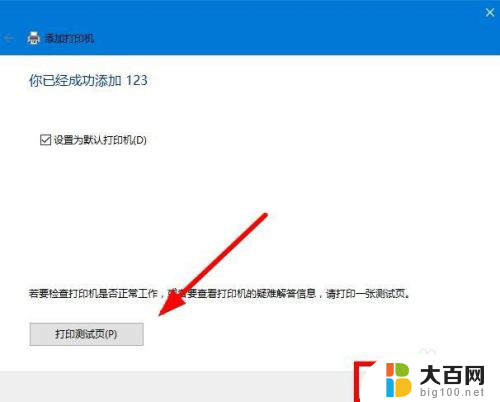
以上是关于打印机是否可以连接笔记本的全部内容,如果还有不清楚的地方,您可以根据小编的方法来操作,希望这能对大家有所帮助。
打印机可以连笔记本吗 笔记本电脑如何设置打印机相关教程
- 笔记本电脑可以打印资料吗 笔记本连接打印机方法
- 笔记本可以无线连接打印机吗 电脑连接无线打印机设置
- 笔记本电脑怎么连打印机打印文件 如何使用USB连接笔记本和打印机
- 笔记本电脑怎样连接打印机进行打印 笔记本如何通过USB连接打印机
- 笔记本怎样连接打印机打印 笔记本如何无线连接打印机
- 笔记本电脑添加打印机怎么操作 笔记本如何无线连接打印机
- 笔记本如何添加网络打印机 笔记本电脑如何添加局域网内的无线打印机
- 笔记本电脑可以,连wifi吗 笔记本如何连接wifi网络
- 笔记本电脑可以连接手机耳机吗 如何在笔记本电脑上连接无线蓝牙耳机
- 笔记本电脑可以连蓝牙耳机吗怎么连 笔记本电脑如何配对无线蓝牙耳机
- 苹果进windows系统 Mac 双系统如何使用 Option 键切换
- win开机不显示桌面 电脑开机后黑屏无法显示桌面解决方法
- windows nginx自动启动 Windows环境下Nginx开机自启动实现方法
- winds自动更新关闭 笔记本电脑关闭自动更新方法
- 怎样把windows更新关闭 笔记本电脑如何关闭自动更新
- windows怎么把软件删干净 如何在笔记本上彻底删除软件
电脑教程推荐